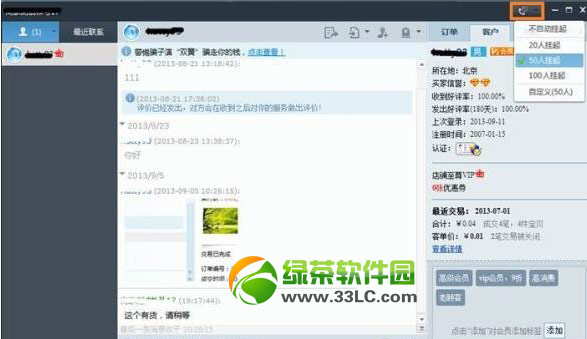萬盛學電腦網 >> 圖文處理 >> Photoshop教程 >> ps鼠繪教程 >> Photoshop簡單幾步打造精彩燈光特效
Photoshop簡單幾步打造精彩燈光特效
在黑暗中發出一朵絢麗的光芒,類似於這種燈光效果可以用很酷來形容,很多游戲、電影的光影效果也讓我們感覺精彩異常,今天這個教程要講解如何用Photoshop在咖啡杯上添加一些精彩的燈光特效。

步驟1:
在Photoshop建立一個新文檔,雙擊背景圖層,進入圖層混合選項,應用一個漸變疊加和圖案疊加。漸變疊加用徑向漸變,顏色選用暗色調,這樣才能突出燈光的絢麗。
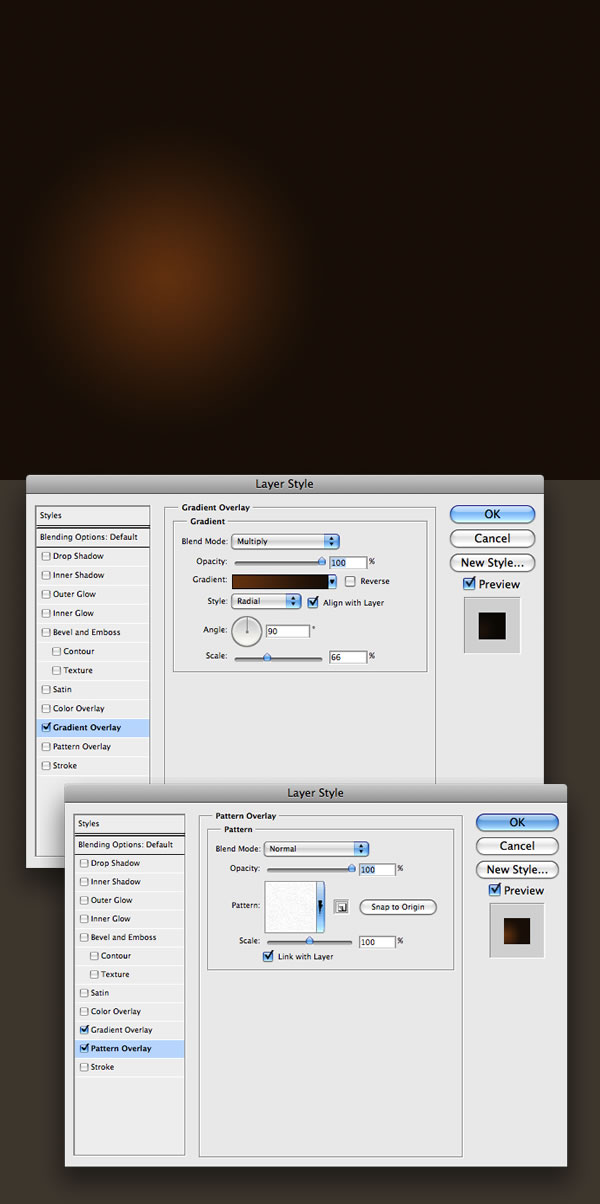
步驟2:
找一些素材圖片,下面的咖啡圖標也是從網上收集的,你可以發揮自己的創意,選擇相應的素材。
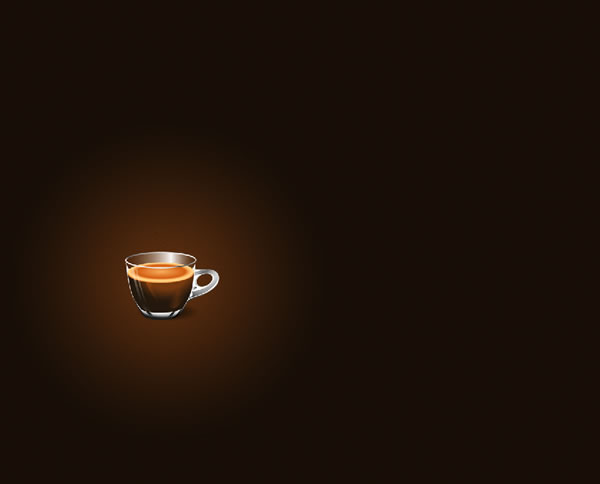
步驟3:
用Photoshop的橢圓工具(U)創建一個類似下圖的橢圓形,並施加一個高斯模糊效果,到Photoshop菜單濾鏡(Filter)>模糊(Blur)>高斯模糊(Gaussian Blur)。半徑參考下圖的效果自行調節,這裡選擇30px。
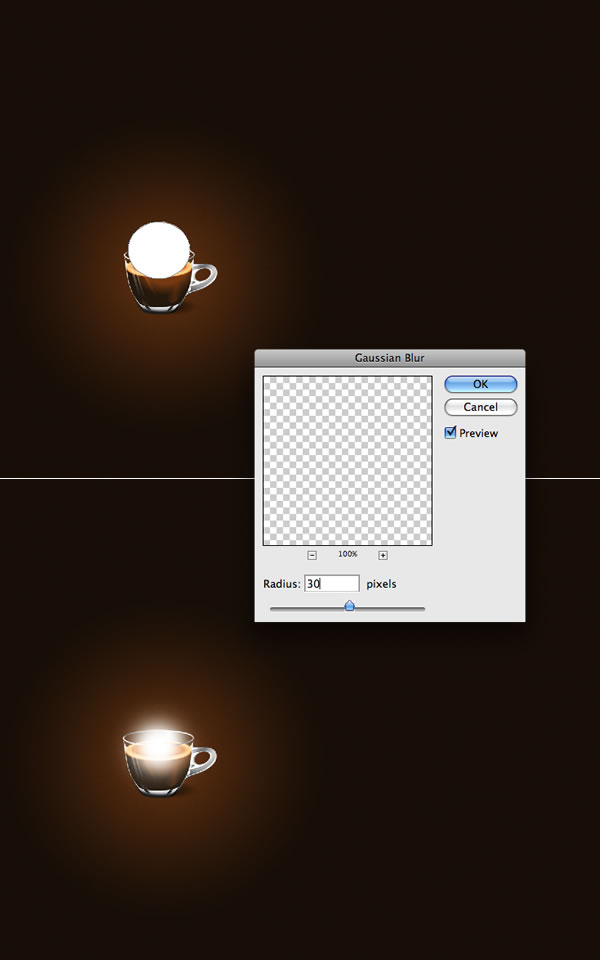
步驟4:
在Photoshop的圖層面板裡創建一個新的組,命名為“light-effect”,並將混合模式改為“顏色減淡(Color Dodge)”,將剛才創建的橢圓形移動到這個組中,現在效果如下:

步驟5:
現在來創建一些燈光粒子,這裡會用到Photoshop的畫筆選項。新建一個圖層,放置在剛才創建的light-effect的組中,將畫筆顏色設為白色,按F5彈出Photoshop的畫筆選項。選擇一個一般的畫筆,調節形狀動態(shape Dynamics)、散布(Scattering)等選項,直到類似下圖所示的畫筆。
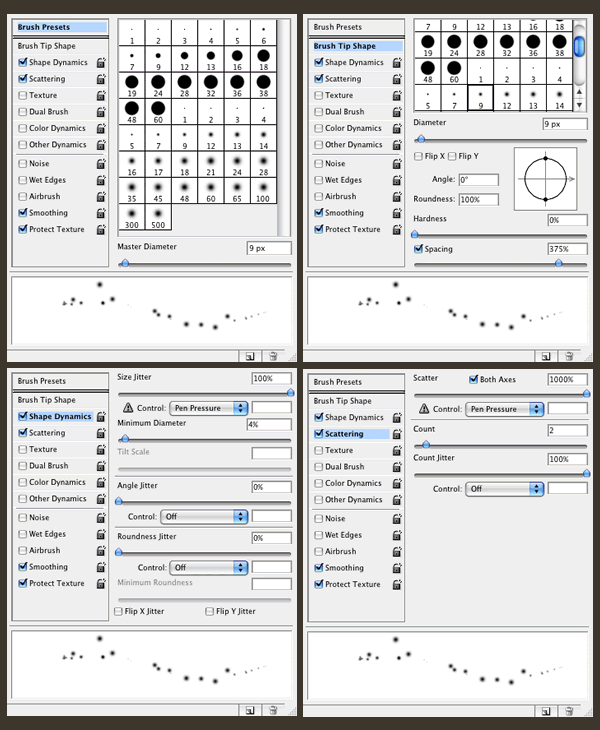
步驟6:
用剛才設置的畫筆,在咖啡杯上畫一些冉冉上升的光粒子。然後進入圖層混合模式,選擇外發光(Outer Glow),根據下圖效果來調節選項。
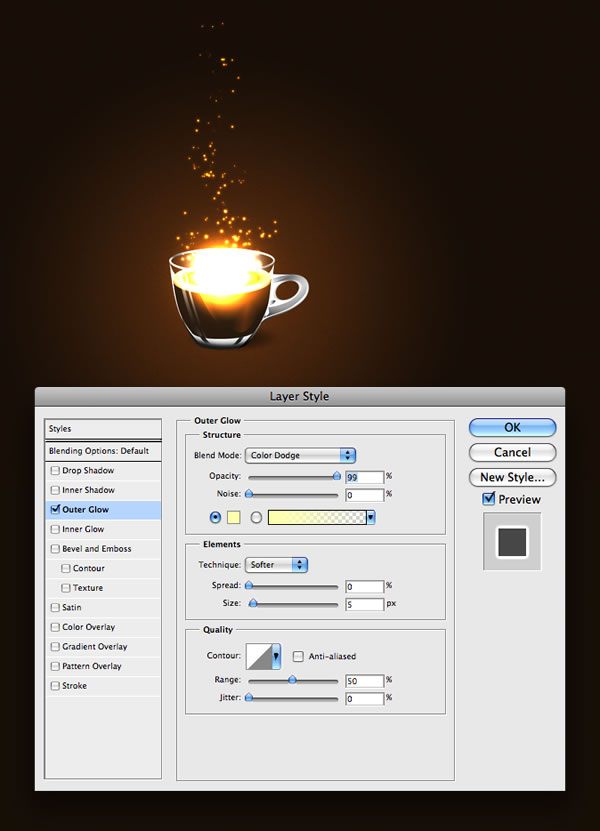
步驟7:
現在為燈光添加一些煙霧效果,在Photoshop創建一個新圖層,命名為“smoke”,並將圖層混合模式變成顏色減淡(Color Dodge),然後選擇Photoshop的套索工具(L),設置大概40px的羽化(Ctrl+Alt+D)。確保前景色是白色,背景色為黑色,然後應用一個雲彩的濾鏡,到Photoshop菜單濾鏡(Filter)>渲染(Render)>雲彩(Clouds)。可以不斷重復使用這個濾鏡,直到得到類似煙霧的效果。
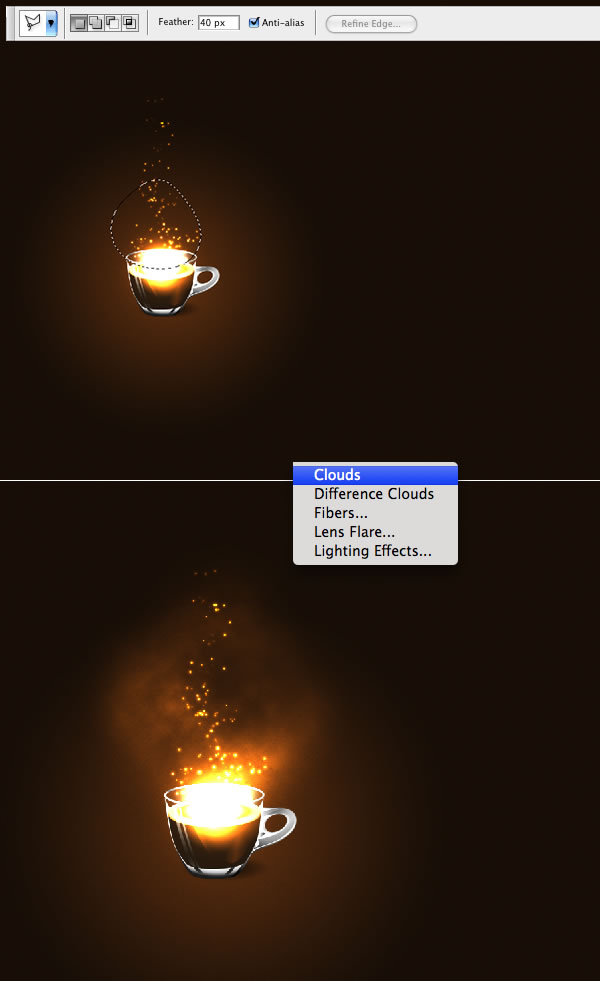
現在效果大致完成了,非常簡單吧!
- 上一頁:Photoshop鼠繪超酷的立體鉛筆圖標
- 下一頁:PS簡單幾步制作光影翅膀